아이폰 17이 진동하지 않는 문제를 해결하는 다양한 방법 [테스트 완료]
Dec 15, 2025 • Filed to: iOS 모바일 장치 문제 해결 • Proven solutions
당신은 iPhone 17에 항상 연결되어 있고 알림을 받지만, 진동이 갑자기 작동하지 않을 때 어떻게 해야 하나요? 회의 중 전화나 하루 종일 일정 알림을 자주 사용하더라도, 진동하지 않는 iPhone 17은 마치 소리 없는 정전처럼 느껴질 수 있습니다.
그래서 만약 당신이 해결하고 싶다면 iPhone 17 진동이 안 되는 문제 를, 이 가이드는 실제로 도움이 되는 해결책을 제공합니다. 따라서, 본 문서를 검토하고 안내된 단계들을 따라 전문가의 팁도 준수하여 앞으로 이 문제가 발생하지 않도록 하시기 바랍니다.

파트 1. iPhone 17이 진동하지 않는 이유는 무엇인가요? 주요 원인들
만약 당신이 무음 모드에서 iPhone 17이 진동하지 않는 문제를 겪고 있다면, 아래에 나열된 이유들이 원인일 수 있습니다:

- 진동 설정 비활성화됨: 대부분의 문제는 설정에서 발생합니다. 즉, 사운드 및 햅틱에서 벨소리 진동(Vibrate on Ring) 또는 무음 진동(Vibrate on Silent) 옵션이 비활성화되어 있을 때 나타납니다. 업데이트 중이나 다른 설정을 변경하면서 실수로 꺼질 수 있습니다.
- iOS 버그 또는 오류: 새로운 iOS 업데이트가 가끔 진동에 영향을 주는 작은 버그를 가져올 수 있습니다. 이로 인해 iPhone 17이 잠깐 진동을 멈출 수 있으며, 어떻게 해결해야 할지 고민하게 됩니다.
- 방해금지/저전력 모드: 방해금지 또는 저전력 모드를 켜면 진동이 차단될 수 있습니다. 배터리 수명을 늘리기 위해 진동이 비활성화되거나 감소되고, 백그라운드 활동도 제한됩니다.
- 접근성 또는 제한 설정: 접근성 > 터치에서 진동 토글이 꺼져 있다면, iPhone 17은 진동하지 않습니다. 때때로 제한 또는 프로필이 다른 설정이 활성화되어 있어도 진동 기능을 막을 수도 있습니다.
- 하드웨어 손상: 진동 모터가 낙하나 물에 노출될 경우 손상될 수 있습니다. 만약 iPhone 17이 진동하지 않는다면 하드웨어 문제일 수 있으므로 전문가에게 수리받아야 합니다.
파트 2. 무음 모드에서 iPhone 17이 진동하지 않을 때 실제 효과가 있는 빠른 해결책
원인을 확인한 후, 다음의 해결책으로 왜 내 아이폰 17은 진동하지 않지? 라는 의문을 해결할 수 있습니다:
해결 방법 1. 액션 버튼 확인하기
iPhone 17에서는 새로운 액션 버튼이 기존의 벨/무음 스위치를 대체했습니다. 버튼이 무음 모드로 설정되어 있지 않으면 기대한 대로 진동이 켜지지 않습니다. 설정에서 무음 모드로 지정한 뒤, 해당 버튼을 누르면 진동이 활성화됩니다. 또한, 사운드 & 햅틱에서 진동이 켜져 있는지 확인하여 정상 진동을 복구하고 알림을 놓치지 않도록 하세요:
사용 방법. iPhone 17의 설정으로 가서 아래로 스크롤하여 "액션" 버튼을 탭하세요. 액션 버튼을 "무음" 모드로 설정하고, 다른 기능으로 지정되어 있다면 액션 버튼 설정에서 여러 모드를 스와이프하여 무음 모드를 선택하세요.
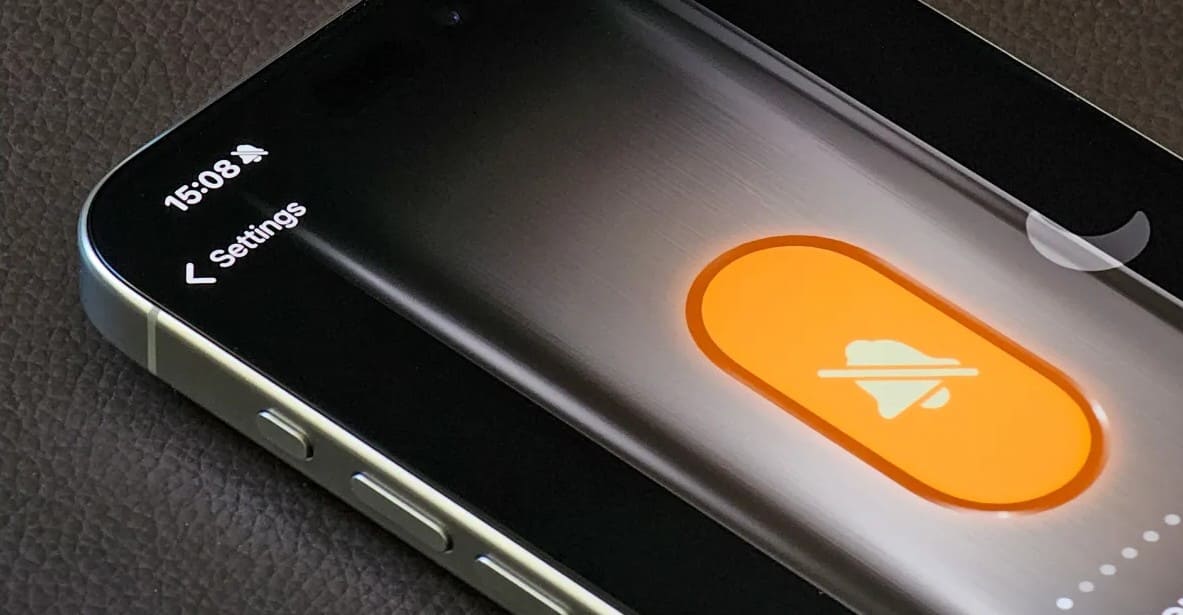
해결 방법 2. 진동 설정 확인하기 ("진동"이 활성화되어 있는지 확인)
"iPhone 17에서 진동이 작동하지 않는 문제를 다루기 위해 진동 옵션이 활성화되어 있는지 확인하세요. 메인 진동 토글이 설정에서 꺼져 있으면, 전화, 문자, 알림 등을 받을 때 폰이 진동하지 않습니다. 이 기본 점검은 알림을 놓치지 않게 하고, 업데이트나 실수로 인한 문제를 해결할 수 있습니다:
1단계. 설정 앱에서 "접근성"을 선택한 후 "터치"를 눌러주세요.
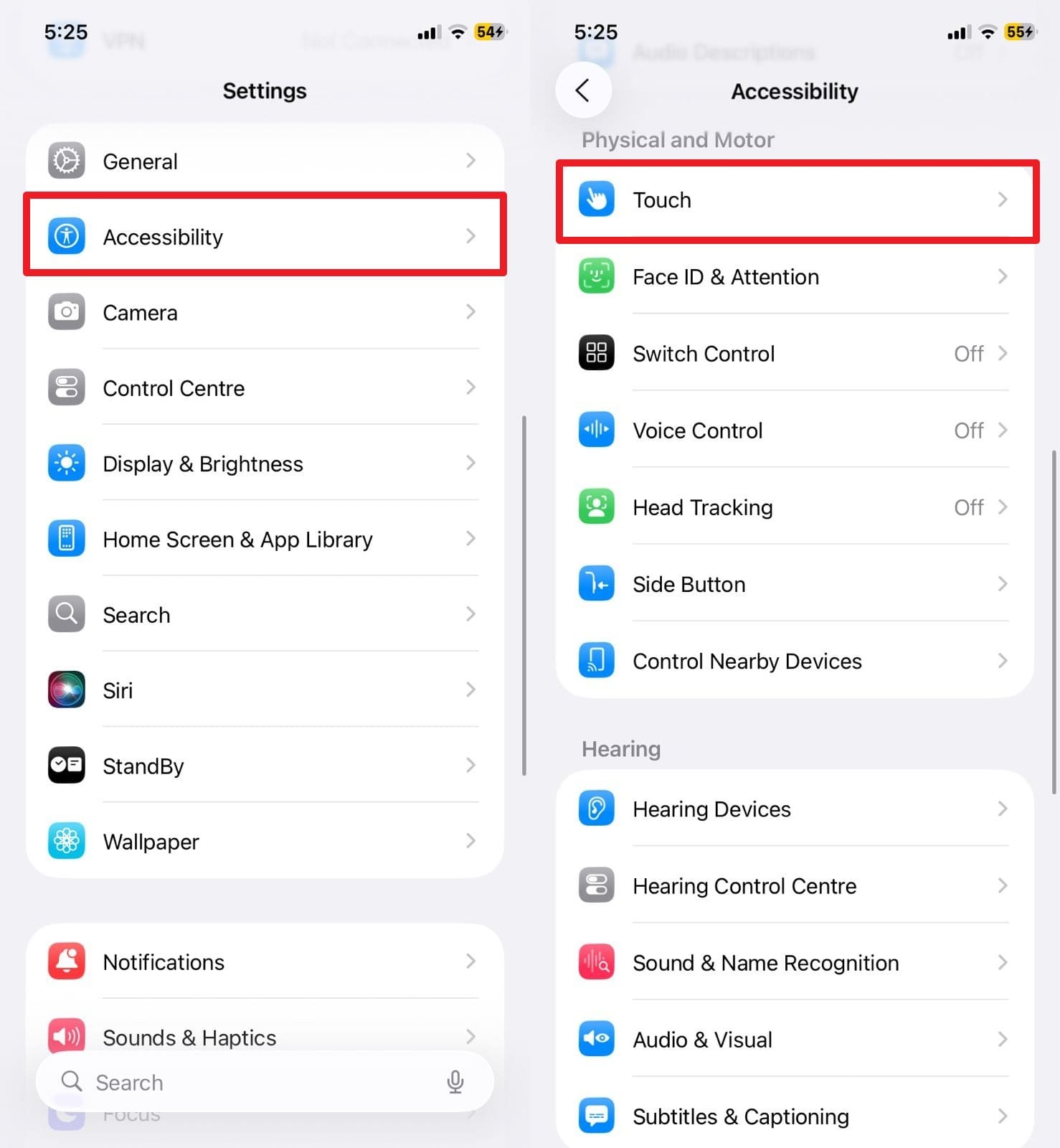
2단계. 아래로 스크롤하여 "진동" 옵션이 켜져 있는지 확인하세요.
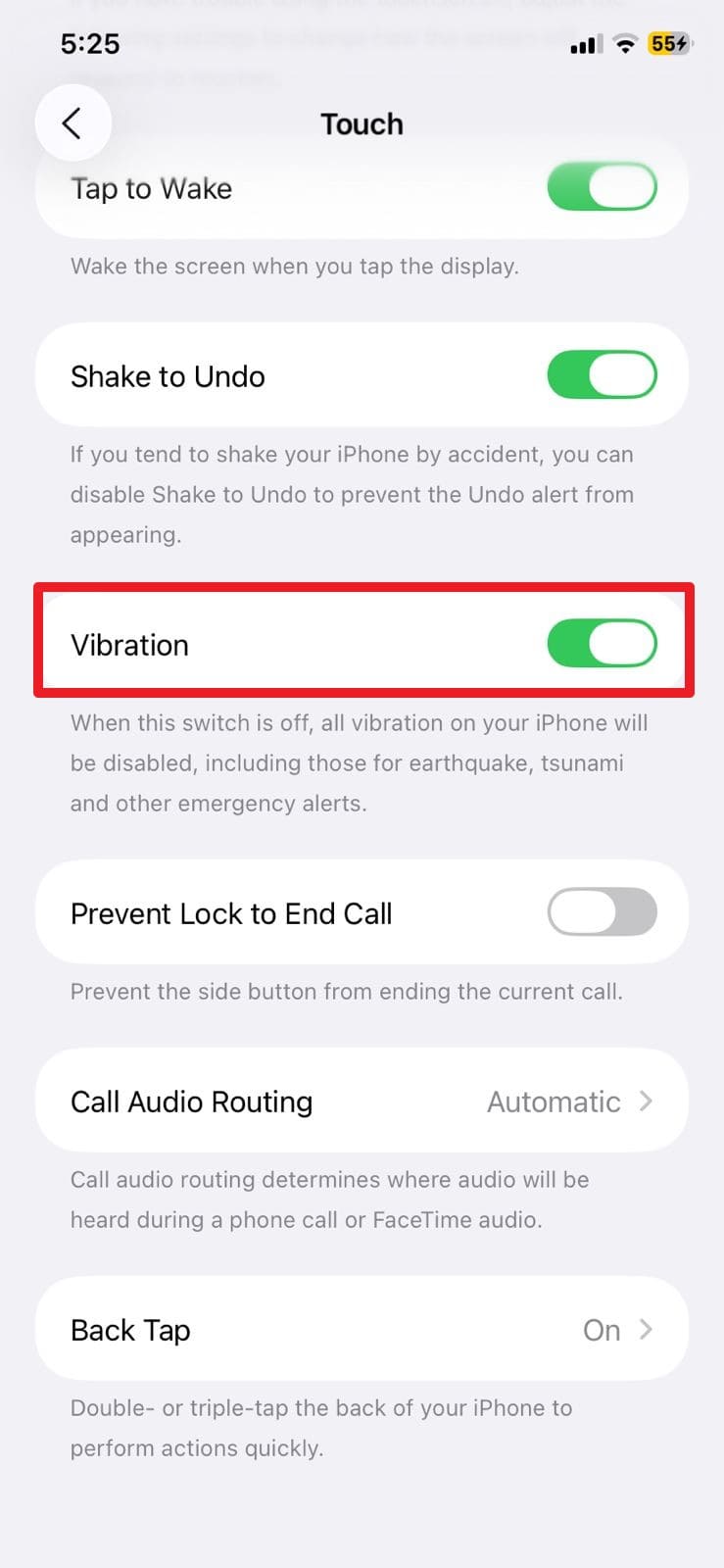
해결 방법 3. 진동 패턴 선택하기
이 간단한 방법은 무음 모드에서 햅틱 알림이 잘 작동하도록 합니다. 패턴이 "없음"으로 되어 있으면 진동이 활성화되어 있어도 폰이 진동하지 않습니다. 내장 혹은 맞춤 패턴을 선택하면 진동이 정상적으로 작동하는지 확인할 수 있고, 조용하거나 소란스러운 환경에서도 경각심을 높이며, 알림도 개인화할 수 있습니다. 또한 진동 모터가 정상인지 빠르게 확인할 수 있습니다:
1단계. "사운드 & 햅틱" 설정에서 설정을 원하는 알림 유형(예: 미리알림)을 선택하세요.
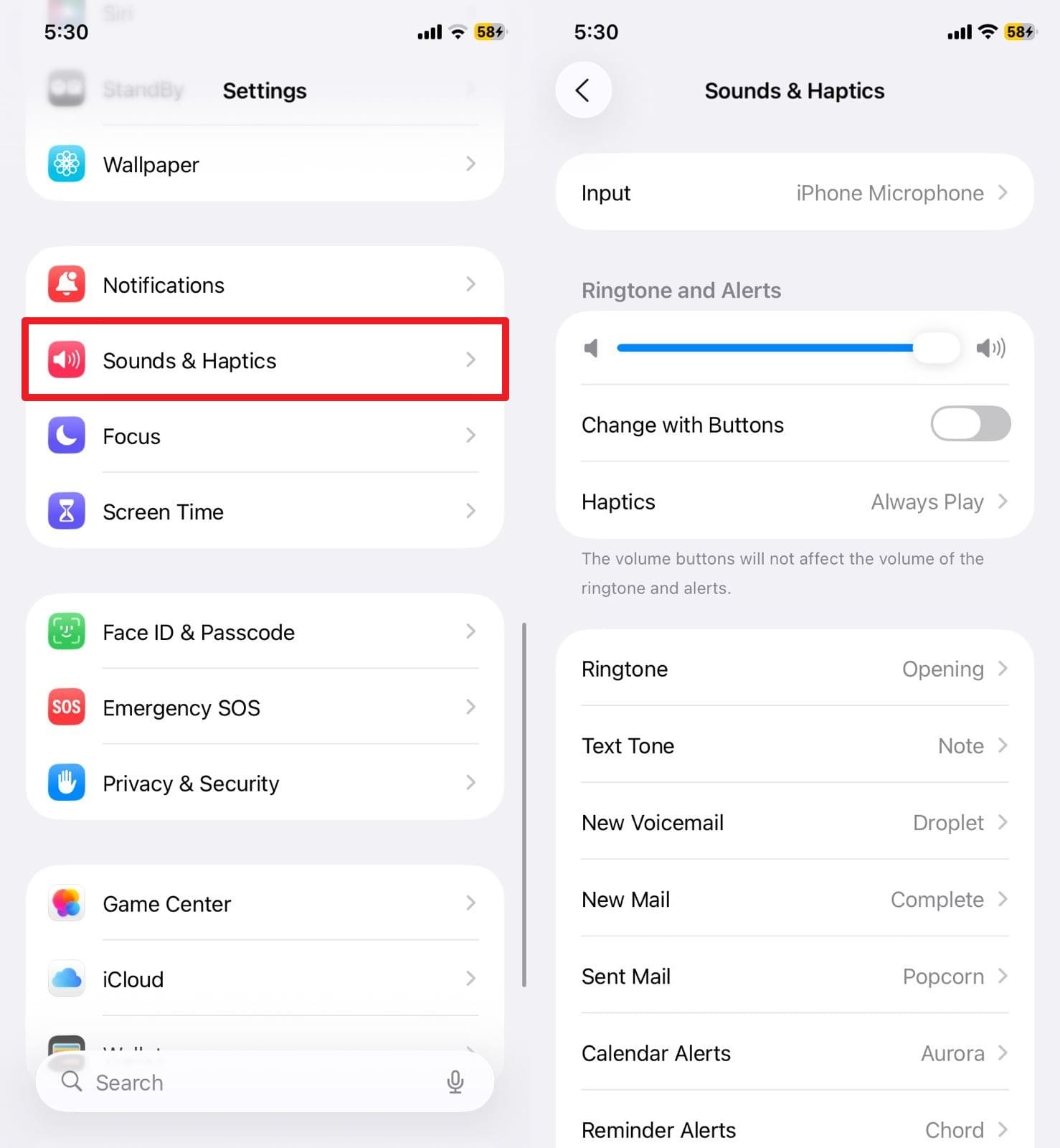
2단계. 알림 유형을 선택 후, 상단의 "햅틱" 옵션에서 기본 패턴을 선택하거나 "새 진동 만들기" 버튼을 눌러 맞춤형으로 지정하세요.
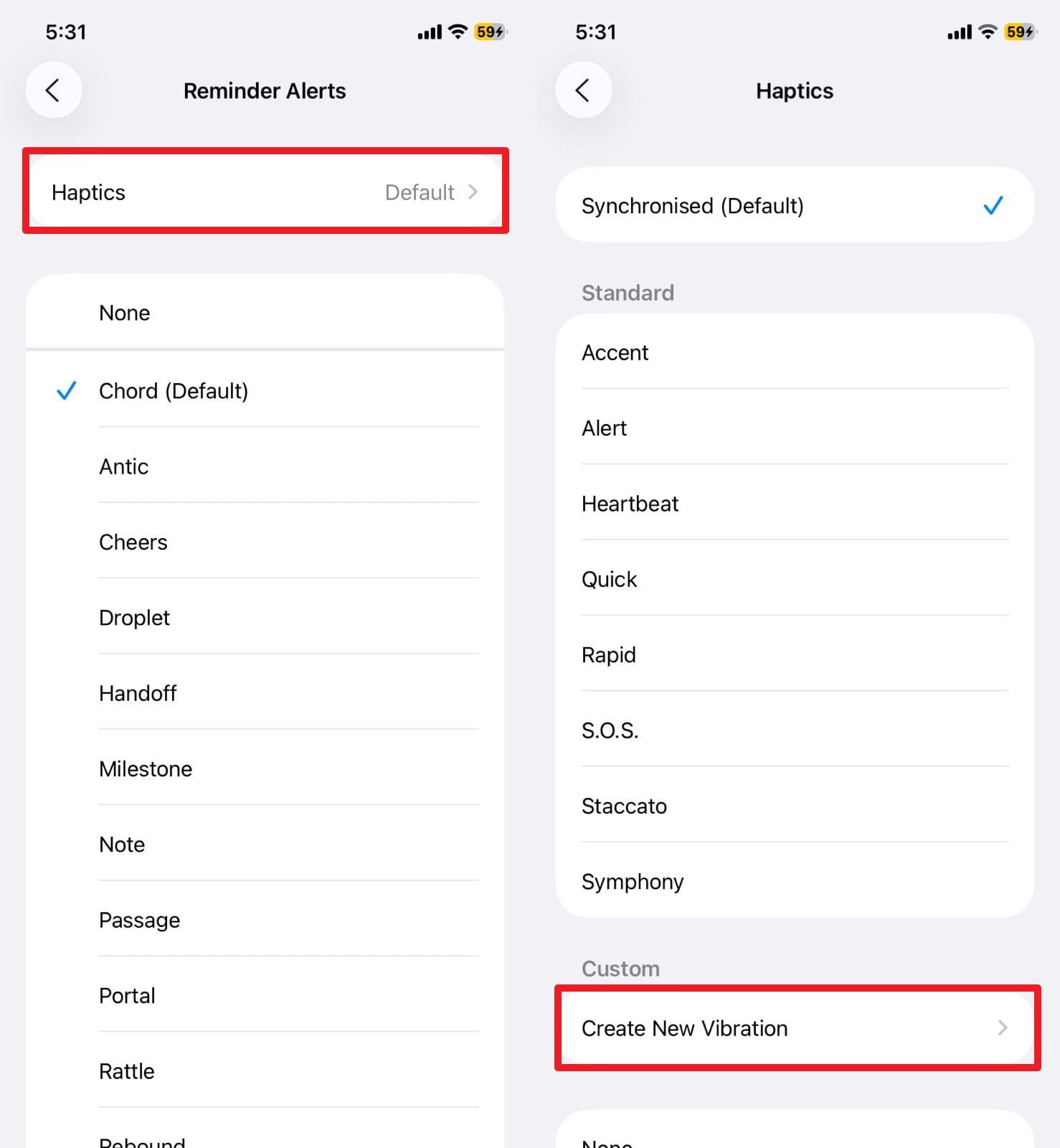
해결 방법 4. 햅틱 항상 재생으로 설정하기
"iPhone 17 진동이 작동하지 않는 문제의 경우, iPhone 17에서 햅틱을 "항상 재생"으로 설정하면 효과적인 해결이 가능합니다. 기능이 활성화되면 전화, 메시지, 알림 등 모든 상황에서 촉각 알림을 제공받을 수 있습니다. 또한 소란스러울 때나 주머니 속에 휴대폰을 넣어둔 상황에서도 알림을 놓치지 않을 수 있습니다:
1단계. "사운드 & 햅틱" 설정에서 "햅틱" 옵션을 선택하세요.

2단계. 옵션 목록 중 "항상 재생"을 골라 설정을 적용하세요.
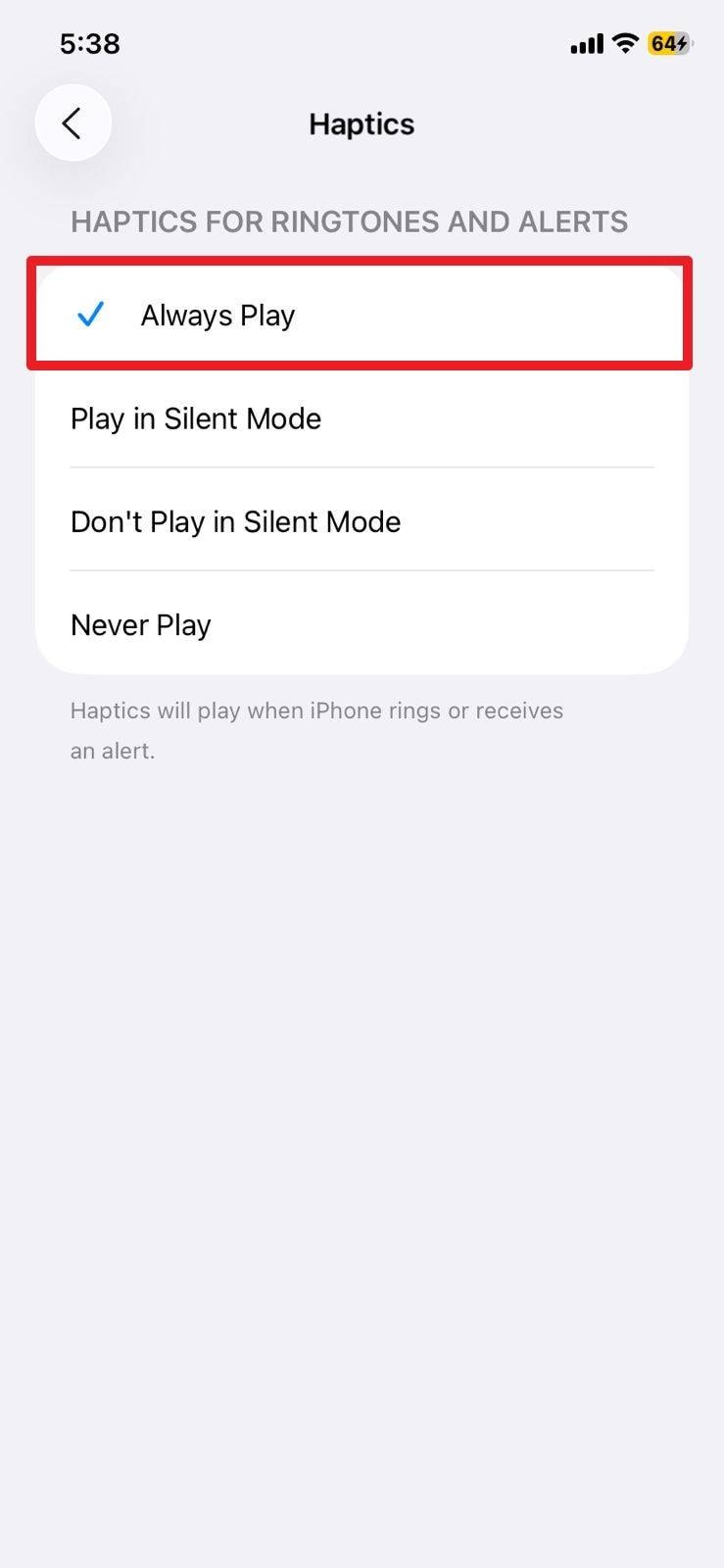
해결 방법 5. 집중 모드/방해금지/저전력 모드 끄기
저전력, 집중 모드 또는 방해금지 모드를 끄세요. 해당 설정은 배터리 절약을 위해 진동을 차단하거나 제한할 수 있습니다. 해제하면 전화/문자/앱 알림의 정상 진동이 복원되고, 알림을 놓치지 않도록 해주며 시스템 햅틱도 다시 작동합니다. "iPhone 17 vibration stopped working 이런 모드 때문인지 또는 하드웨어 때문인지 빠르게 점검하는 데도 도움이 됩니다:
사용 방법: 설정에서 "배터리" 메뉴를 선택해 "저전력 모드"를 끄세요. 또, iPhone 17의 컨트롤 센터에서 집중모드나 방해금지 모드도 끄세요.
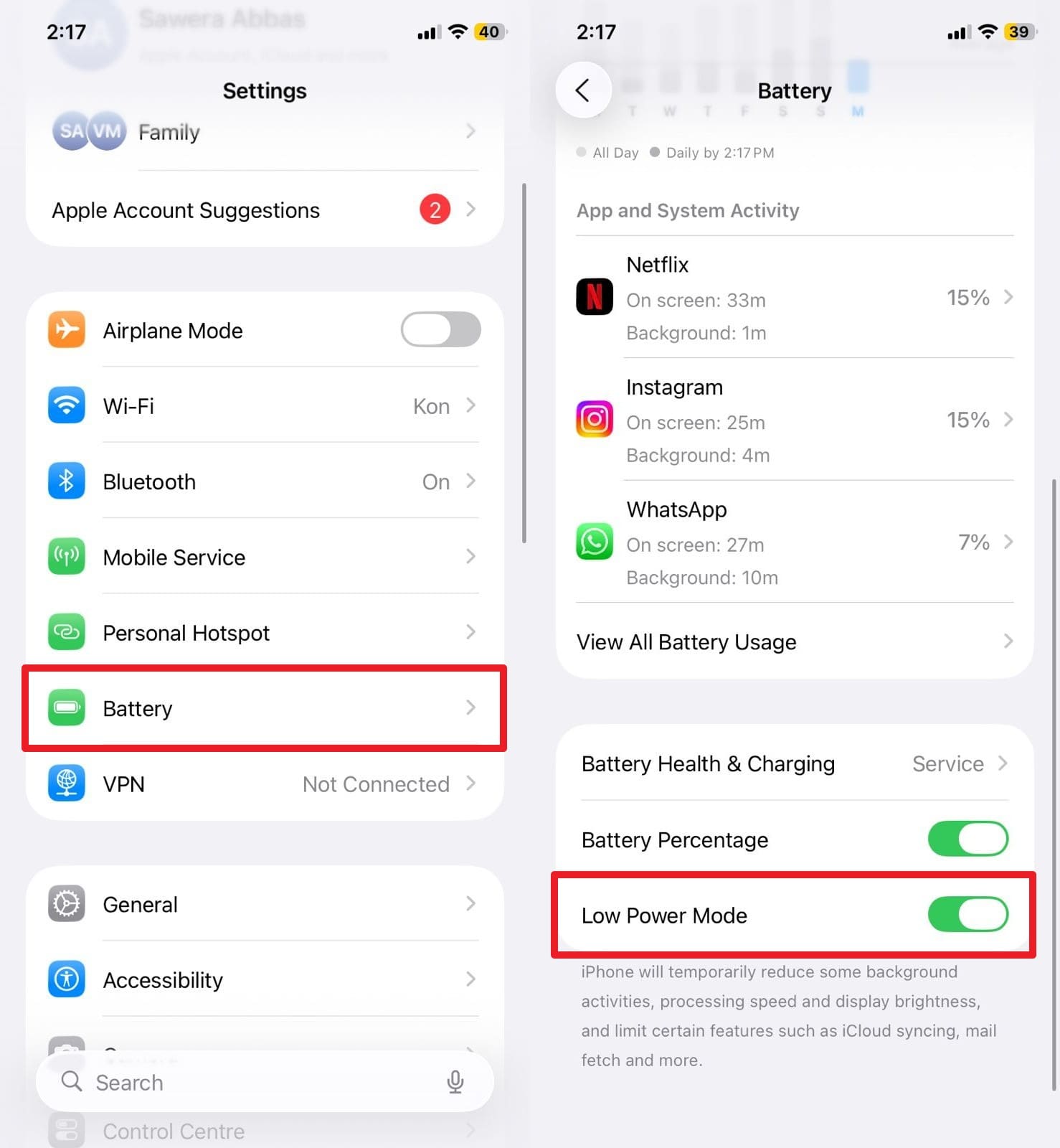
해결 방법 6. 보호 케이스 제거하기
"iPhone 17에서 진동 켜는 방법을 확인할 때, 진동이 무음에서 작동하지 않는다면 보호 케이스를 빼보세요. 두껍거나 맞지 않는 케이스가 진동을 흡수하거나 막을 수 있기 때문입니다. 또한 Taptic Engine이 정상적으로 작동중인지 확인할 수 있고, 햅틱 피드백도 더 강하게 느껴집니다.
해결 방법 7. iPhone 17 재시작하기
가장 쉬우면서도 효과적인 무음 모드 진동 문제 수정 방법입니다. 빠른 재부팅은 사소한 오류를 해결하고, 시스템 서비스를 초기화하며, Taptic Engine도 재정비합니다. 최근 설정 변경이나 iOS 업데이트가 제대로 반영되도록 도와줍니다. 데이터 손실 없이 빠르고 안전하니, iPhone 17에서 다음과 같이 해보세요:
1단계. "사이드" 버튼과 "볼륨 업" 버튼을 동시에 길게 누르고 "전원 끄기" 슬라이더가 화면에 뜰 때까지 눌러줍니다.
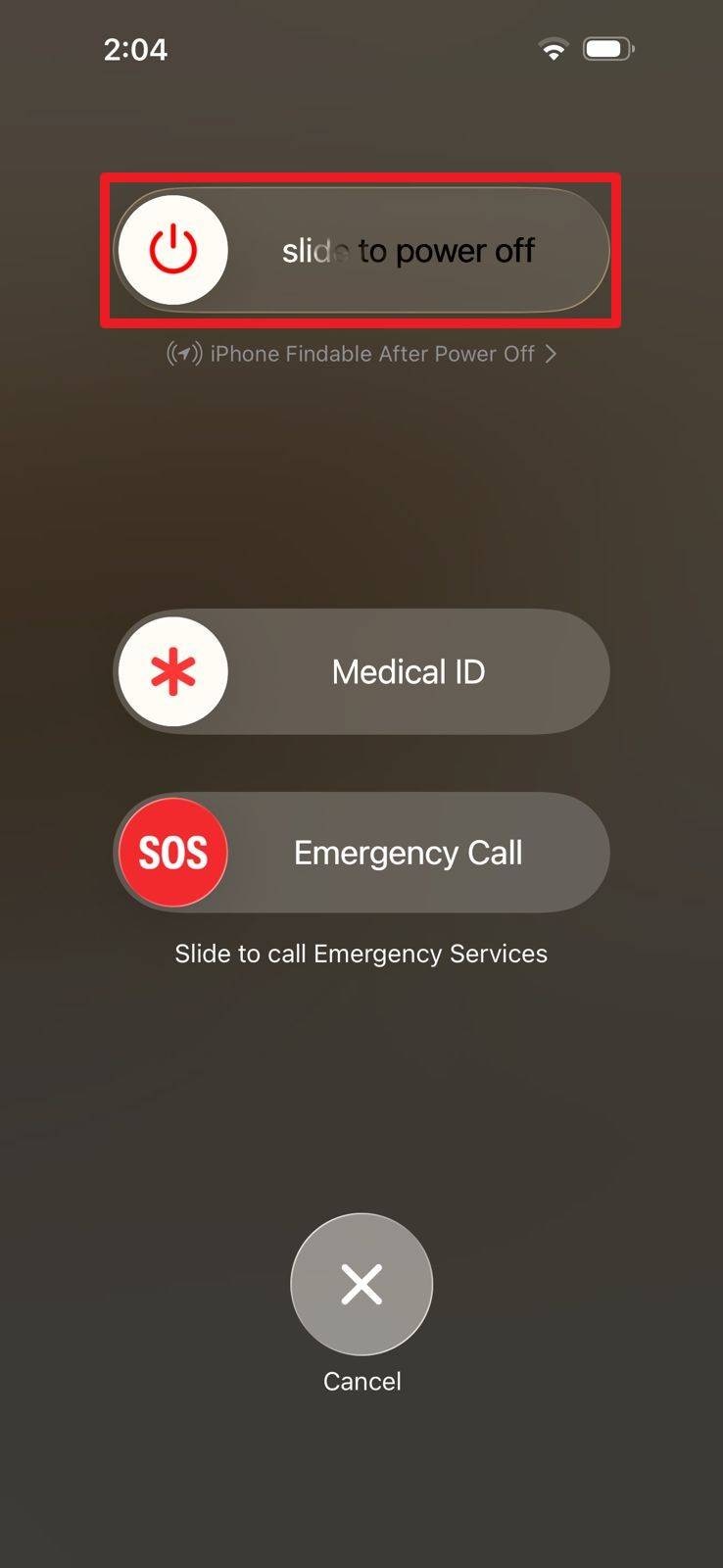
2단계. 슬라이더를 끌어 iPhone을 끄고, 기기가 꺼진 후 "사이드" 버튼을 다시 길게 눌러 Apple 로고가 뜨면 재시작됩니다.
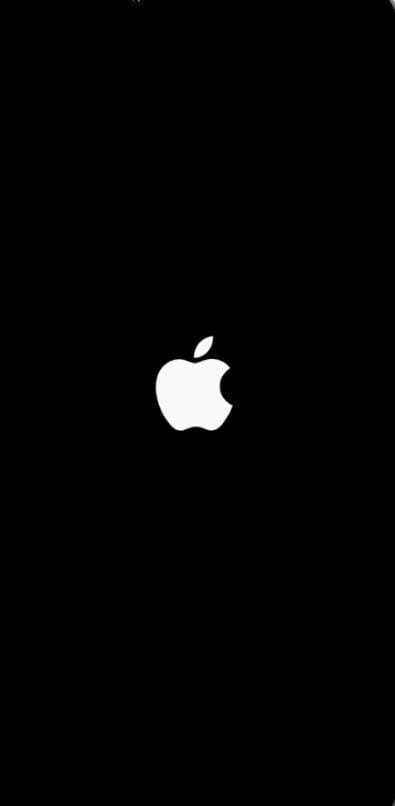
해결 방법 8. iOS 26 펌웨어 업데이트
"iPhone 17을 진동하게 만들려면 어떻게 해야 할까요? iOS를 업데이트하세요. 업데이트는 버그를 수정하고, 안정성을 높이며, Taptic Engine과 연결된 시스템 서비스도 개선합니다. 새로운 iOS 버전은 햅틱 피드백을 막는 오류를 해결하며 알림 전달 방식을 향상시킵니다. iPhone 17을 최신 상태로 유지하면 더 부드러운 퍼포먼스, 강력한 호환성, 무음 모드에서의 일관된 진동 알림을 얻을 수 있습니다:
1단계. 설정에서 "일반" 메뉴로 들어가 "소프트웨어 업데이트"를 선택하세요.
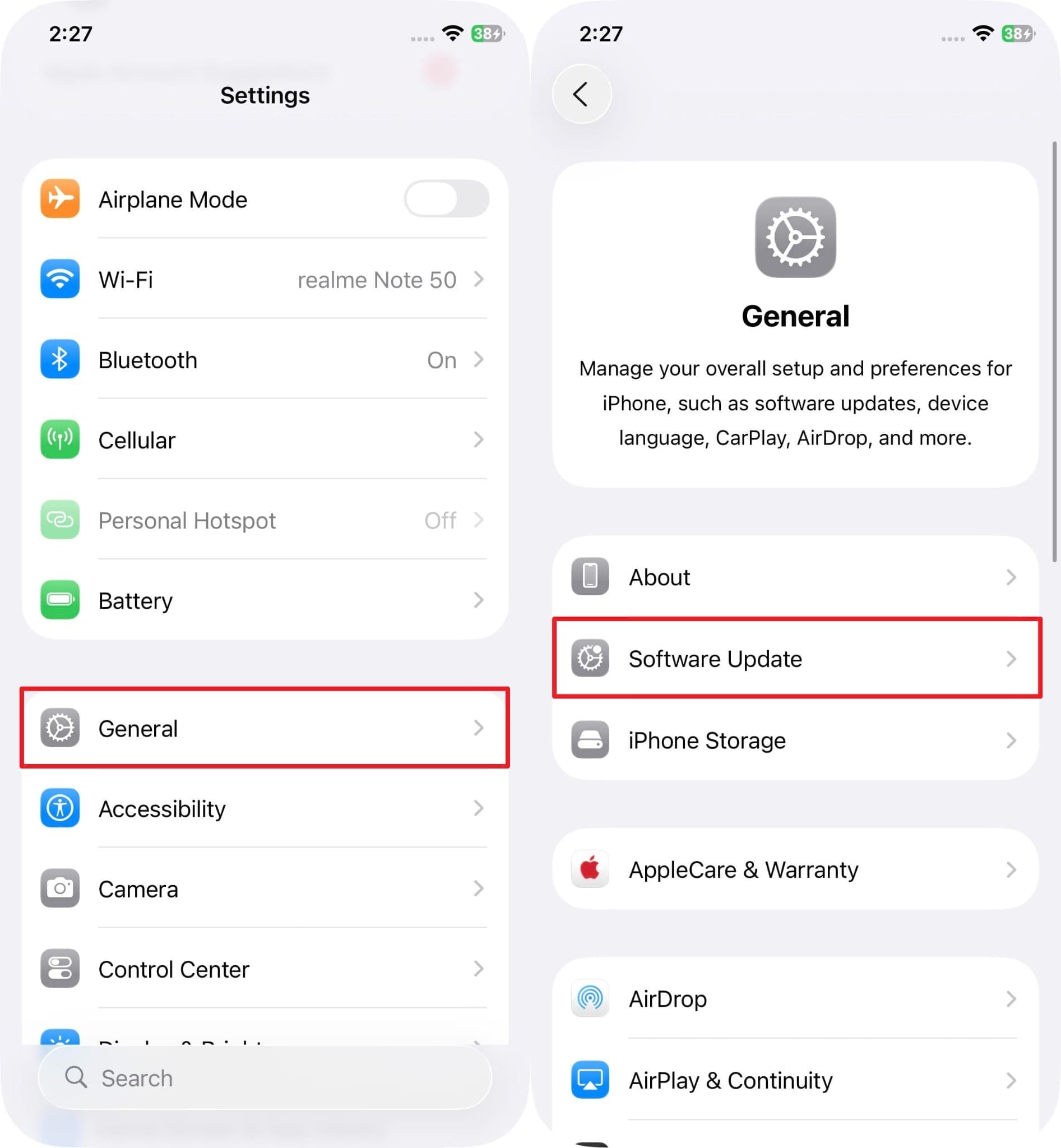
2단계. 업데이트가 있으면 "지금 업데이트"를 누르거나 예약하세요.
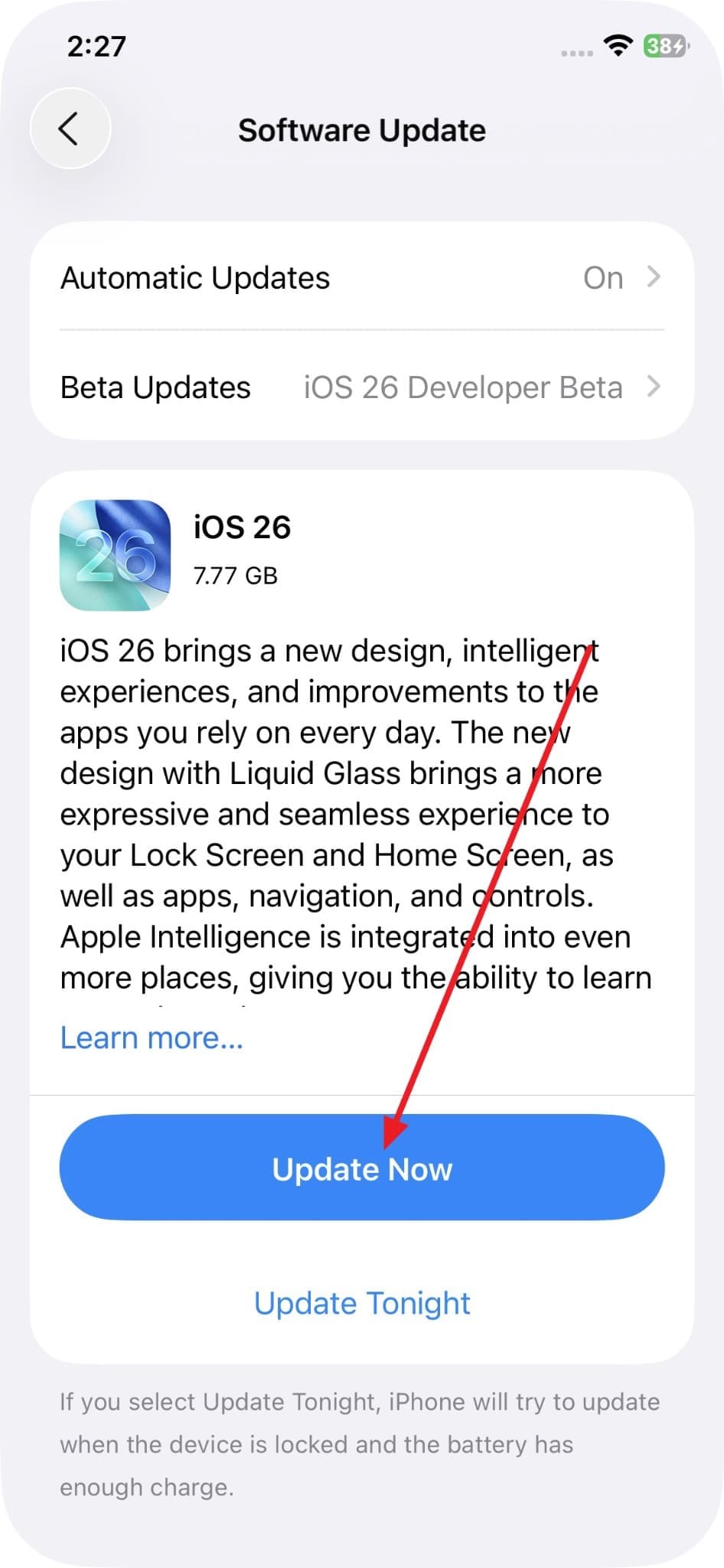
해결 방법 9. 원클릭 전문가 수리 | Dr.Fone - 시스템 복구(iOS)
기본적인 해결책으로 iPhone 17 진동이 안 되는 문제 문제를 해결하지 못할 때는 Dr.Fone - 시스템 복구를 시도해 보세요. 이 프로그램은 iPhone 17이 복구 모드에 갇히거나, 계속 재시작하거나, 켜지지 않는 등 150가지 이상의 iOS 문제를 해결할 수 있습니다. 다양한 옵션을 제공하는 만큼, iOS 18을 최신 iOS 26 베타로 업그레이드하여 공식 출시 전에 기능을 미리 써볼 수도 있습니다.
또한 업그레이드는 iTunes나 탈옥 없이도 가능하며, 3단계만으로 간단히 진행됩니다. 사용자는 기능이 마음에 들지 않으면 다운그레이드도 할 수 있고, 데이터 무결성을 보장합니다. 이 솔루션은 1110 오류, 4013, iTunes 관련 오류도 해결하여 추가적인 대체 방안이 필요하지 않습니다.

Dr.Fone - 시스템 복구(iOS)
iOS 시스템 오류 데이터 손실 없이 수리.
- 데이터 손실 없이 iOS를 정상으로 복구.
- 다양한 iOS 시스템 문제 해결 복구모드에 갇힘, 흰색 애플로고 화면, 검은화면, 무한 재시작 등
- iTunes 없이 iOS 업그레이드 및 다운그레이드 가능.
- 모든 iPhone/iPad/iPod Touch 및 iOS 버전에서 작동
iPhone 17 진동 안 되는 문제 해결 - Dr.Fone 시스템 복구 상세 가이드
"iPhone 17 진동이 멈췄을 때 문제의 경우, 아래 3단계만 거치면 이 도구를 사용할 수 있습니다:
1단계. iOS 시스템 복구 선택
iPhone 17을 연결 후 "시스템 복구" 툴을 선택하고 대상 기기가 iPhone임을 확인하세요. 그리고 iOS 복구 모듈에서 "지금 복구" 버튼을 눌러 시작합니다.

2단계. 복구 모드 진입 및 펌웨어 설치
그 다음 "표준 복구" 모드를 선택하여 데이터 손실 없이 진행하고, 기기를 복구 모드로 진입시키면 해당 iOS 펌웨어를 자동으로 감지합니다.

3단계. 지금 복구 버튼을 눌러 iPhone 17 진동 문제 수리
감지 후 원하는 펌웨어를 "다운로드"하고 설치가 완료되면 "지금 복구" 버튼을 눌러 iPhone 17 진동이 안 되는 문제 문제를 해결하세요.

4,624,541명이 다운로드했습니다.
해결 방법 10. 모든 iPhone 17 설정 재설정
이 방법은 무음 모드에서 진동 문제가 있을 때 사용 가능한 또 다른 안전한 해결책입니다. 잘못되었거나 충돌되는 설정을 제거해 주며, 시스템 선호도만 초기화되기 때문에 데이터를 삭제하지 않습니다. 따라서 소프트웨어 문제인지 하드웨어 문제인지 확인하는 데 사용할 수 있습니다.iPhone 17을 진동 모드로 전환하는 방법은 아래의 단계를 참고하고 따라해 보세요:
1단계. 일반 설정에서 "iPhone 전송 또는 재설정" 옵션을 선택한 후 "재설정" 옵션을 선택합니다.
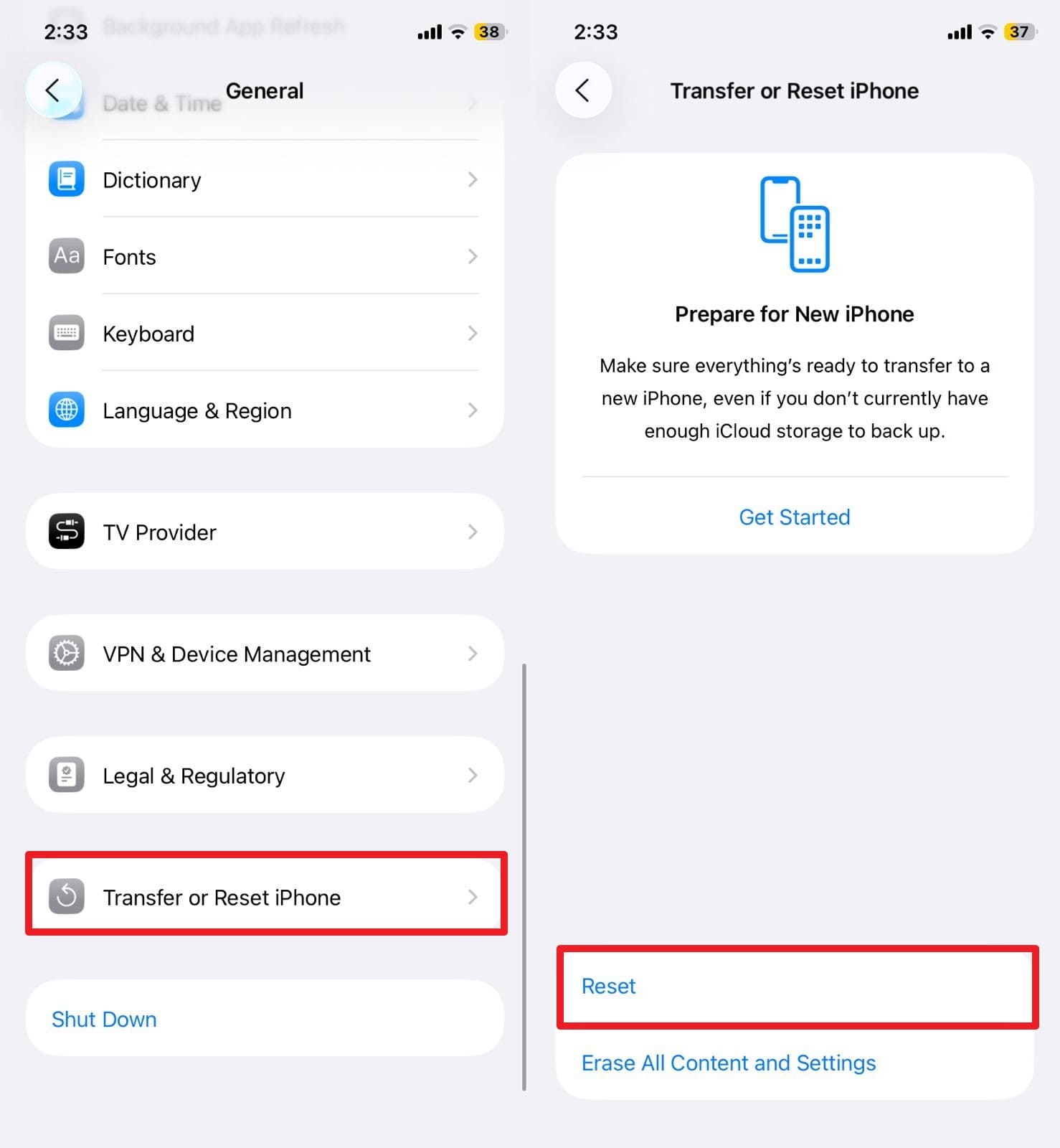
2단계. 그 다음, "모든 설정 재설정"을 선택하고, 아래의 안내에 따라 비밀번호를 입력합니다.
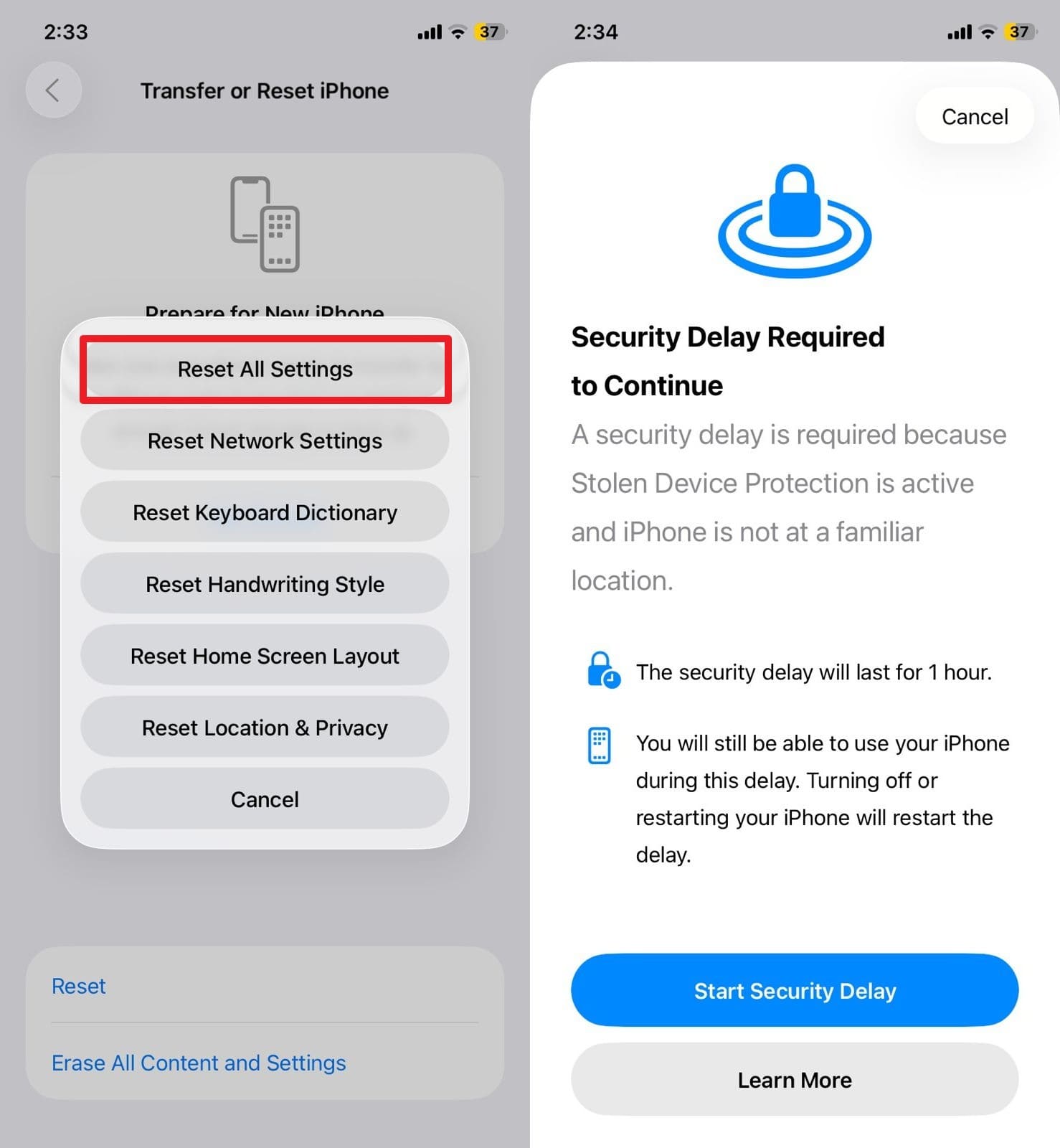
수정 11. 진동 모터 테스트
iPhone 17을 진동 모드로 설정하는 방법을알아보려면,Apple 지원팀에 문의하여 진동 모터 테스트를 요청하세요. 이 테스트는 Taptic Engine이 제대로 작동하는지 확인하게 됩니다. 진동이 작동하지 않는다면, 하드웨어 문제일 수 있으며 수리가 필요할 수 있습니다.
파트 3. iPhone 17 진동이 안 되는 현상을 예방하는 팁
소개: 앞으로 같은 iPhone 17 진동이 안 되는 문제문제를 겪지 않도록, 아래의 팁을 참고하십시오:

- 햅틱 설정 활성화 및 유지:사운드 및 햅틱 설정에서 햅틱을 '항상 재생' 또는 '무음 모드에서 재생'으로 설정해야 합니다. 이 옵션을 사용하면, 통화, 문자 수신, 또는 Focus 모드 사용 시에도 진동이 계속 유지됩니다.
- 진동 패턴 개인화 및 테스트:사운드 및 햅틱 설정에서 통화, 문자 또는 연락처별로 고유한 패턴을 설정하세요. 이 맞춤 패턴은 알림을 쉽게 구분할 수 있게 해주며, 정기적으로 테스트해야 진동이 정상 동작하는지 알 수 있습니다.
- 업데이트 후 설정 검토:iOS를 업데이트할 때마다 진동 설정을 다시 확인하십시오. 업데이트 과정에서 햅틱 피드백이 재설정, 비활성화 또는 손상될 수 있기 때문입니다.
- 두껍거나 딱딱한 케이스 피하기:얇거나 유연한 케이스를 사용하는 것이 좋습니다. 무거운 케이스는 진동 모터의 피드백을 흡수해 진동 알림을 느끼기 어렵게 만듭니다.
- 집중 모드, 방해금지, 접근성 모니터링:제어 센터와 설정 > 손쉬운 사용 > 터치 > 진동을 주기적으로 확인하세요. 집중 모드, 방해금지나 손쉬운 사용 기능이 진동을 차단할 수 있으니 주의해야 합니다.
결론
마무리로, 만약 iPhone 17 진동이 안 되는 문제문제를 해결하고 싶다면, 이 가이드에서 11가지 해결책을 소개했습니다. 자세한 안내를 확인하고 자신에게 맞는 해결책을 선택해 보세요. 안내된 팁을따라 진행하시면서 혁신적인 방법인,Dr.Fone - 시스템 복구을(를) 활용하면 어떠한 전문 지식 없이 150가지 이상의 iOS 문제를 해결할 수 있습니다.
4,624,541명이 다운로드했습니다.

















모근정
staff Editor
Comment(s)